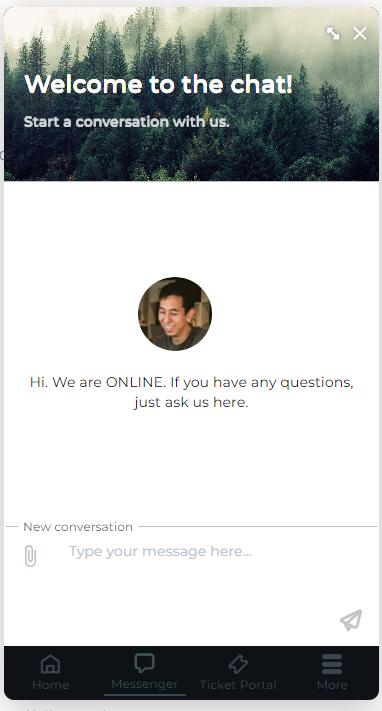Ondersteuningskanalen toevoegen
Inhoud van de Helpdesk-gids:
Nu u uw werkruimte hebt voorbereid, is het tijd om OneDesk te verbinden met uw klanten of eindgebruikers.
OneDesk biedt verschillende manieren om verzoeken en communicatie vast te leggen:
- Formulier in uw agentenwebportaal
- Formulier in uw klant-apps
- Telefoongesprek
- Livechat
Al deze opties worden kanalen genoemd. Je kunt nog meer kanalen aanbieden via integraties van derden, zoals Teams, Slack of Zapier. Ongeacht welk kanaal je klant of eindgebruiker kiest, centraliseert OneDesk de communicatie. E-mails en formulierinzendingen worden automatisch omgezet in tickets. Voor chats en gesprekken kun je ze koppelen of er tickets van aanmaken. Tickets bevatten alles wat je nodig hebt om problemen op te lossen en je klanten te ondersteunen.
Verbind uw e-mail
De Quick Setup Wizard van OneDesk helpt u bij het koppelen van uw support-e-mail. Als u dit nog niet hebt gedaan, klikt u op ‘Aan de slag’ in de bovenste navigatiebalk van uw OneDesk om de wizard te voltooien. U kunt de e-mailverbinding ook openen vanuit de beheerdersomgeving.> E-mails> Instellingen.
Dit is hoe de e-mail-naar-ticketstroom werkt:
- Koppel uw support e-mailadres rechtstreeks.
- Tickets worden aangemaakt op basis van nieuwe e-mails.
- Alle informatie wordt op het ticket vastgelegd, inclusief de naam en het e-mailadres van de klant.
- Reageer vanuit het ticket in OneDesk. Het antwoord wordt naar de inbox van uw klant gestuurd vanaf hetzelfde e-mailadres dat u hebt gekoppeld.
Meer informatie:
De e-mailstroom en -instellingen
E-mailweergave-instellingen
Configureer en implementeer uw klantapplicaties
U kunt klantgerichte applicaties aan uw klanten/eindgebruikers aanbieden. Deze apps (Homepage, Chat, Portal, Kennisbank, Webformulieren) bieden ondersteuningskanalen en selfserviceopties.
Afhankelijk van uw voorkeuren zijn er verschillende methoden om de apps te implementeren.
Je kunt:
- Integreer de webwidget op uw site door een fragment te kopiëren en te plakken in de code van uw website. (Deze methode ondersteunt ook Shopify- en Wix-sites)
- Gebruik de WordPress- of Joomla-plugin.
- Geef de URL van de app door aan uw klanten (bijvoorbeeld via een link op uw website, in een e-mailhandtekening, enz.)
Tip: We raden aan om je klantapps gemakkelijk vindbaar en toegankelijk te maken voor je klanten. Het is daarom ideaal om de widget aan je website toe te voegen en links op meerdere plekken te plaatsen.
Zie gedetailleerde instructies: Klantenapps toevoegen aan uw site